Jupyterlab es un programa para ejercutar códigos interactivos a partir del concepto interfaz de notebook. Ofrece soporte principal de Python y varias librerías. A diferencias de las aplicaciones para desarrolladores, este tiene un enfoque más investigativo (o estadístico, según su uso) para realizar acciones con los datos obtenidos y graficarlos.
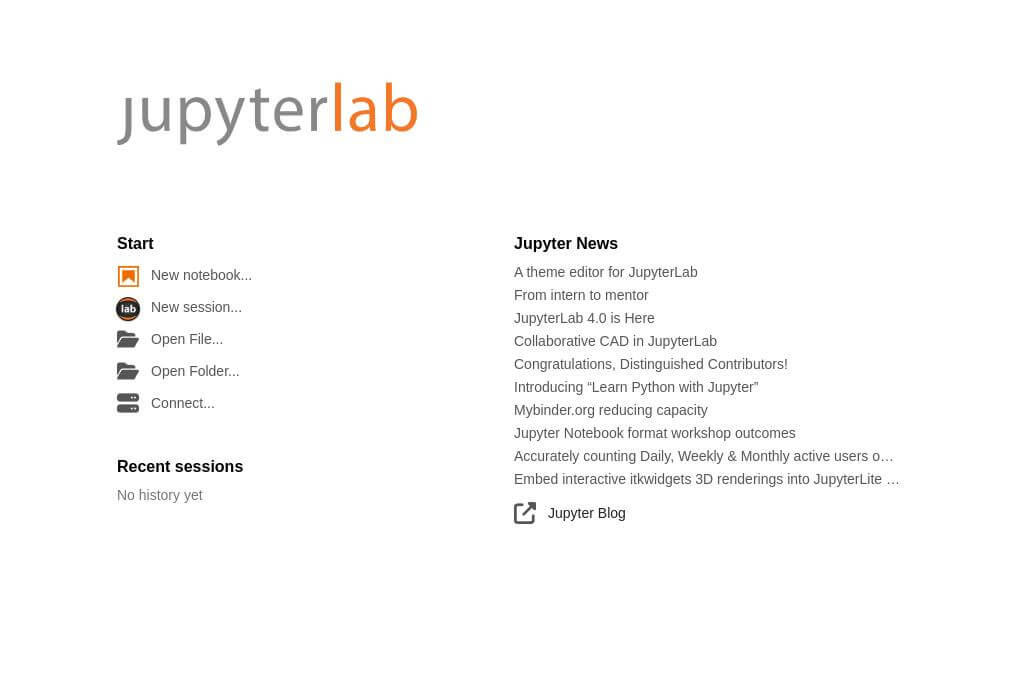
La aplicación puede conectarse con servidores instalados con Jupyer, vía Anaconda o de forma integrada. Además lleva un control de núcleo para revisar el orden de las ejecuciones del código en cada parte del cuaderno. Este cuenta con opciones para revisar librerías, importarlas e incorporar al código.
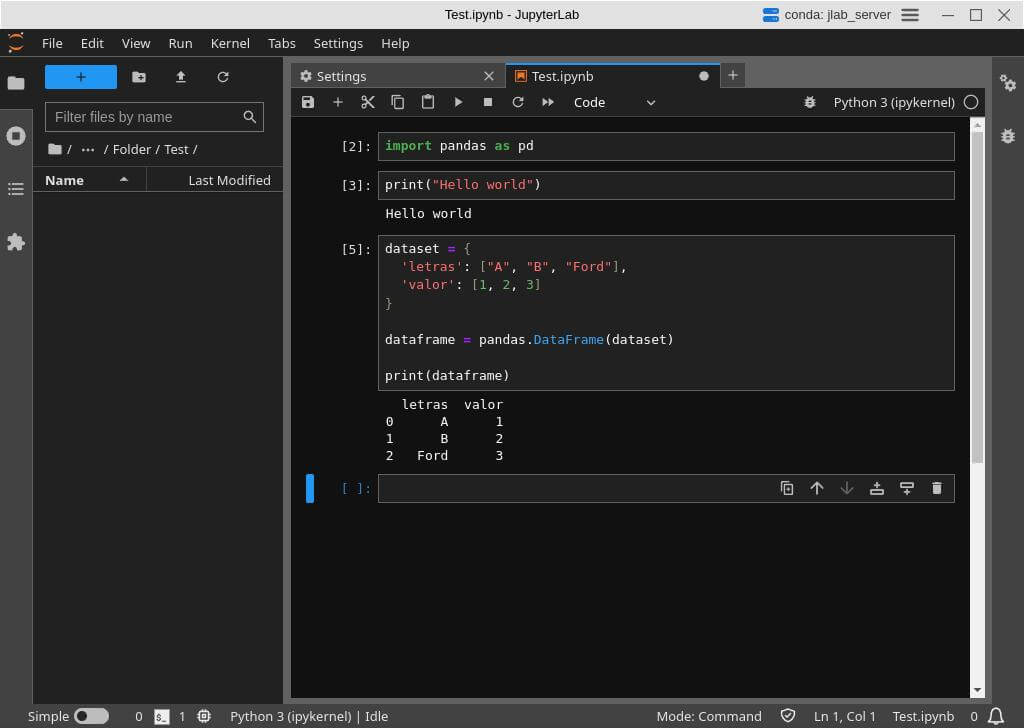
Debido a que es modificable, cuenta con un botón para ejecutar y los comandos realizan operaciones matemáticas o de análisis de datos con resultados variados.
Crear informes
Este programa ofrece la creación de informes a partir de archivos de base de datos, fórmulas, etcétera. A continuación tendrás algunos consejos al respecto:
Consejos importantes
El programa permite instalar módulos gracias a PIP. Solo basta con ejecutar el comando mostrado como ejemplo:
#%pip install modulo (ejemplo abajo)
%pip install seaborn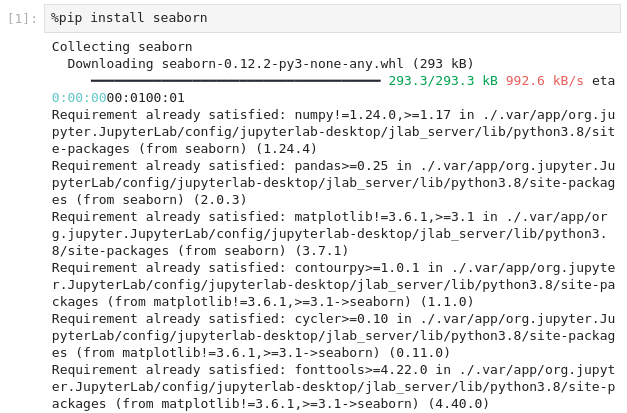
Si bien Python permite ejecutar acciones de programación básicas, los módulos extienden la experiencia para enriquecer el documento, como hacer mejores gráficos y análisis de datos. Es necesario importar cada «librería» como se muestra en este otro ejemplo:
import pandas as pd
import matplotlib.pyplot as plt
import numpy as np
import seaborn as snsPara el caso de Pandas, para efectos demostrativos, podrás importar archivos csv. De tal manera que tengas preparada.
miarchivocsv=pd.read_csv('miarchivo.csv')
miarchivocsv
#Ver si mi base de datos "mi archivo" tiene varlores nulos
miarchivocsv.isnull().sum()
# Visualizar los primeros cinco registros de la tabla
miarchivocsv.head()
# Conocer las columnas de "mi archivo"
miarchivocsv.columns Para los gráficos, podrás recurrir a Matplotlib (aunque no es el único módulo). Para el caso tienes este ejemplo de una simple pendiente:
plt.plot([1, 2, 3, 4])
plt.ylabel('Números')
plt.show()Numpy ofrece herramientas para operar datos dentro de matrices o listas. Una muestra de su potencial es en generar una lista de muestra para realizar experimentos.
np.random.seed(444)
lista = np.random.rand(4)
print(lista)Plotly express
Otra forma de recurrir los gráficos es con Plotly. Es está diseñado para hacerlo más simple que Matplotlib en manjar gráficos fáciles de exportar. Solo necesitas de instalar e importar para después trabajar algún aspecto relevante en la base de datos .
%pip install plotly ## Instala plotly
import plotly.express as pxfig1 = px.box(miarchivocsv, y='micolumna', title='Gráfico correspondiente a la columna')
fig1.update_traces(marker_color='#AAAAAA') # Basta con el código hexadecimal
fig1.show()Además, tendrás la posibilidad de usar Dash para presentar los archivos en páginas web y así no complicarse la vida en elaborar informes más interactivos.
%pip install dash ## Instala dash
from dash import dash,dcc, html
app = dash.Dash(__name__) ## Preparar el sitio web
app.layout = html.Div([
html.H1('Dashboard -- Mis gráficos de mi archivo', style={'text-align': 'center'}),
html.Div([
html.Div([
dcc.Graph(figure=fig11)
], style={'width': '50%', 'display': 'inline-block'}),
])
##Ejecuta en una nueva instancia del servidor
if __name__ == '__main__':
app.run_server(debug=False, port=8000)Hay una lista de gráficos interactivos para que lo disfrutes.
Otros ejemplos
Puedes revisar varias demostraciones en el repositorio de Github.
Descargar Jupyterlab
Su versión Desktop está disponible via Flatpak o instalador para Debian.
Usar intérprete de Python (solo Jupyerlab Desktop desde Flathub)
En caso que desees buscar la carpeta del intérprete Python, búscalo en el gestor de archivos. Para el caso de Flatpak corresponde a:
~/.var/app/org.jupyter.JupyterLab/config/jupyterlab-desktop/jlab_server/bin/También puedes ejecutar el intérprete con ~/.var/app/org.jupyter.JupyterLab/config/jupyterlab-desktop/jlab_server/bin/python. (también Flatpak). En ella podrás verificar que módulos tiene instalado (ejecutando simplemente modules). Esta opción puede ser útil para realizar experimentos con archivos Python sueltos.
Lectura adicional
Jupyterlab (+Desktop) - Wiki De Deepin En Español
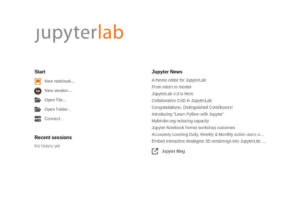
Jupyterlab es un programa para ejecutar códigos interactivos a partir del concepto interfaz de notebook con soporte principal de Python.
Moneda del precio: $
Sistema operativo: Deepin 20
Categoría de la solicitud: Educación
4.5
